Kaip pervardyti failus iš Išsaugojimo dialogo OS X

OS X yra puiki, smulkiai šlifuota operacinė sistema, tačiau ji nėra be trūkumų. Per daugelį metų nebuvo galima pervadinti failus iš dialogo "Išsaugoti" - iki šiol.
Tai neatrodo taip blogai, bet tai reiškia, kad jei norite išsaugoti failą su pavadinimu, kuris jau buvo paimtas, jūs pirmiausia reikėjo atidaryti "Finder", naršyti į failą, ten pervadinti failą, tada grįžti į dialogo langą "Išsaugoti", kad išsaugotumėte failą. Šis papildomas žingsnis neleidžia OS X lengvam naudojimui ir intuityvumui.
Laimei, tai pasikeitė išleidus "OS X 10.11 El Capitan". Tai nėra didžiulė antraštės patrauklumo gerinimo priemonė, bet tai verta paminėti. Galų gale net "Windows" leidžia pervadinti failus iš dialogo "Išsaugoti", taigi kodėl ne "Mac"?
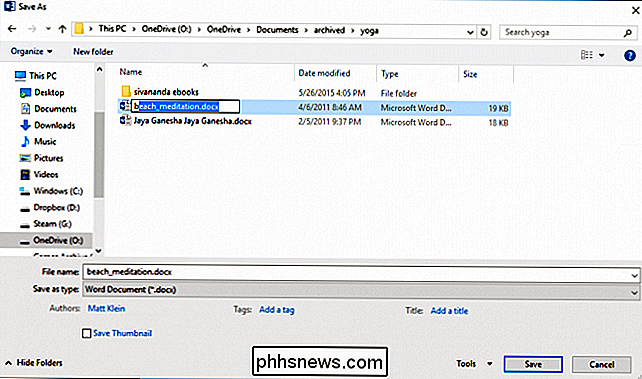
Dialogo lange "Išsaugoti kaip" Windows kompiuteryje yra daug lankstesnis nei "Mac".
Tačiau OS X nauja funkcija nėra iš karto intuityvi. Pirma, jei jis dar neparodomas, spustelėkite šiek tiek žemyn nukreiptą rodyklę šalia langelio "Išsaugoti kaip", kad išplėstumėte dialogą, kuriame norite įrašyti failų sąrašą.
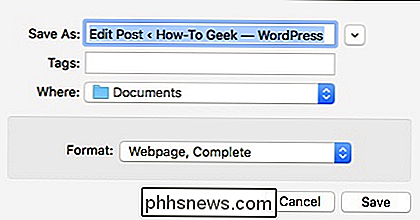
Dabar tiesiog spustelėkite failą, kurį norite pervadinti.
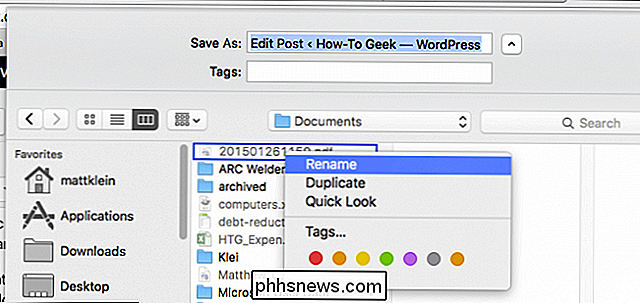
Tai puikus laiko taupymo priemonė ir, be abejo, patinka tiek seniems, tiek naujiems "Mac" naudotojams.
Kodėl Apple taip ilgai įsitraukė į šį gebėjimą, mes niekada nežinome. Kodėl jūs vis dar galite ne tik pervardyti failus iš čia, kaip jūs galite iš Finder (du paspaudimai) yra dar vienas puikus klausimas, bet mes priimsime viską, ką galime gauti.

Kaip žiūrėti televizorių "iPhone" ar "Android" įrenginyje
Ar norite sužinoti apie naujausias naujienas, sportą ir pramogas savo "iPhone"? Koks geresnis būdas nei žiūrėti TV į savo iPhone! Kai sakau žiūrėti televizorių, aš žinau, ar žiūriu prerekuotus laidos, ar žiūri televizorių.Yra daugybė būdų, kaip gauti turinį į savo iPhone šiuo metu, ir bandysiu jį išardyti į tai, kas yra prasminga daugeliui žmonių. Pradedantiesiems, pakalbėki

Atšaukti atsitiktinį perkėlimą arba pašalinimą naudojant spartųjį klaviatūrą "Windows Explorer"
Ar jūs kada nors netyčia ištrynėte neteisingą failą arba pasikartojančius failus, bandydami juos pasirinkti naudodami pelę? Šios rūšies klaidos gali būti labai nepatogios, tačiau iš tiesų yra labai paprastas būdas juos pakeisti. Viskas, ką jums reikia padaryti, tai naudoti sparčiuosius klaviatūros klavišus Ctrl + Z arba meniu naudoti "Edit Undo".



